Chats is a menu that you can use for Send messages to office colleagues, as well as for Manage all your messages.
In this section, You can learn :
1. See the chat history.
2. How to start a new chat.
3. How to delete chat.
If you have never used this feature before, then the chat menu will have the following display :
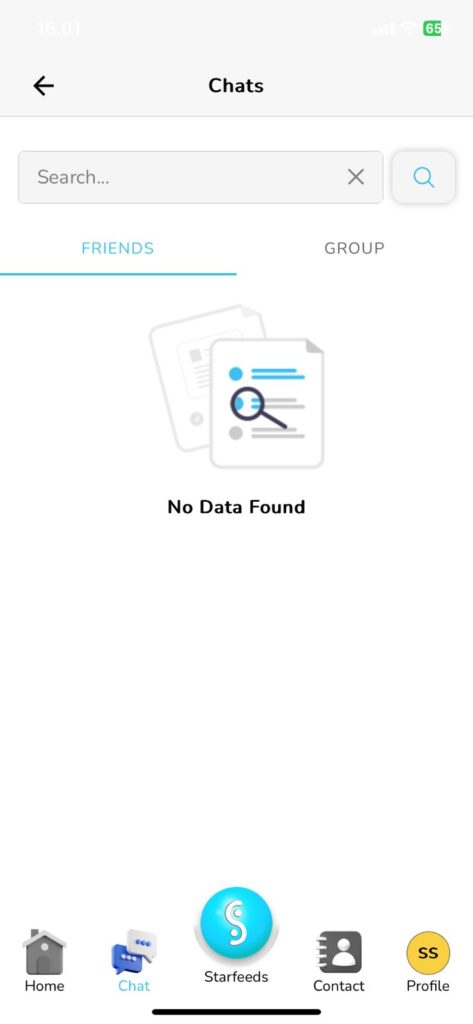
1. See the chat history
When you are already ever had a conversation before, the your conversation history will enter the chat menu.
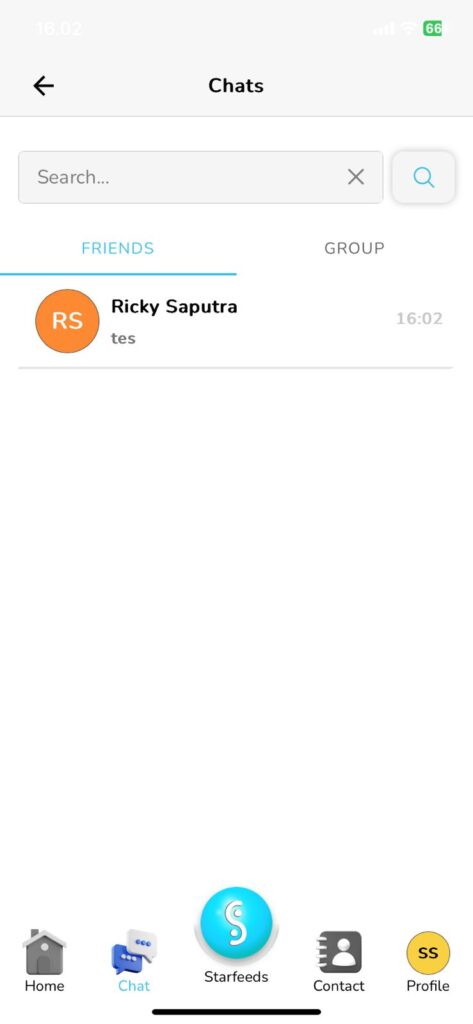
2. Starting a new chat
For Starting a conversation, You can follow the following steps :
- Open the menu Contacts.
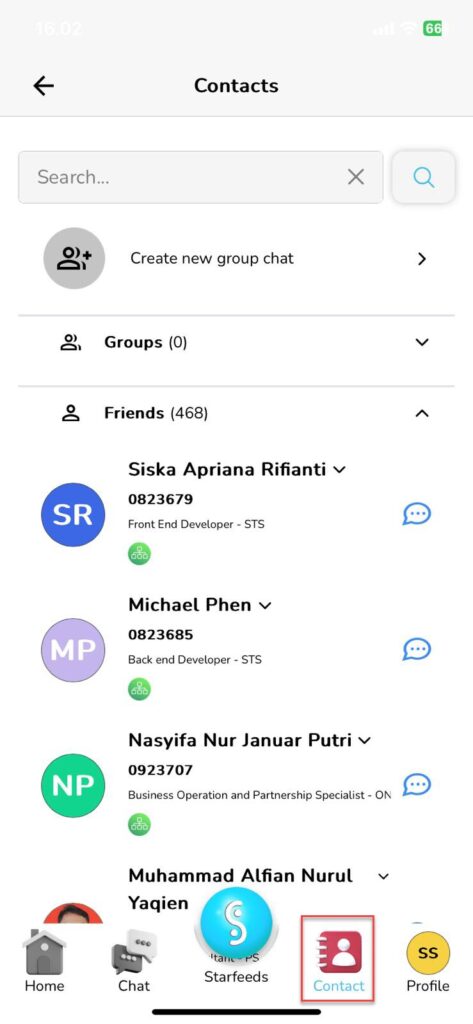
- Select the contact name that you want to send a message.
- You can do Manually search, or with using features search on The top of the page (Search can be done based on the keyword Name).

- When you already find the appropriate contact, Click the message icon on the contact section.
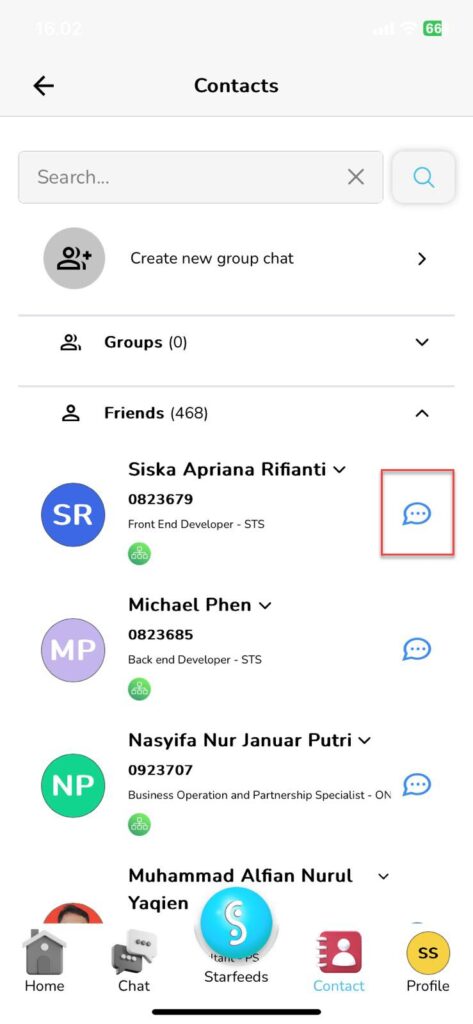
- Will open the page as follows, And You can immediately send a message to the person who is destined.
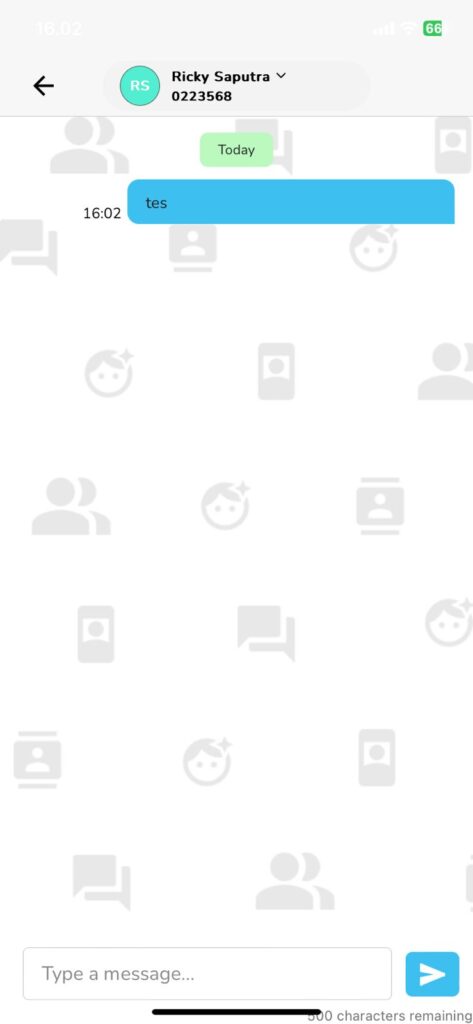
3. Delete chat.
When you want delete the conversation history, You can follow the following steps :
- Select the message what you want to delete.
- Slide the notification to the left to display delete icon.
- Click delete icon.
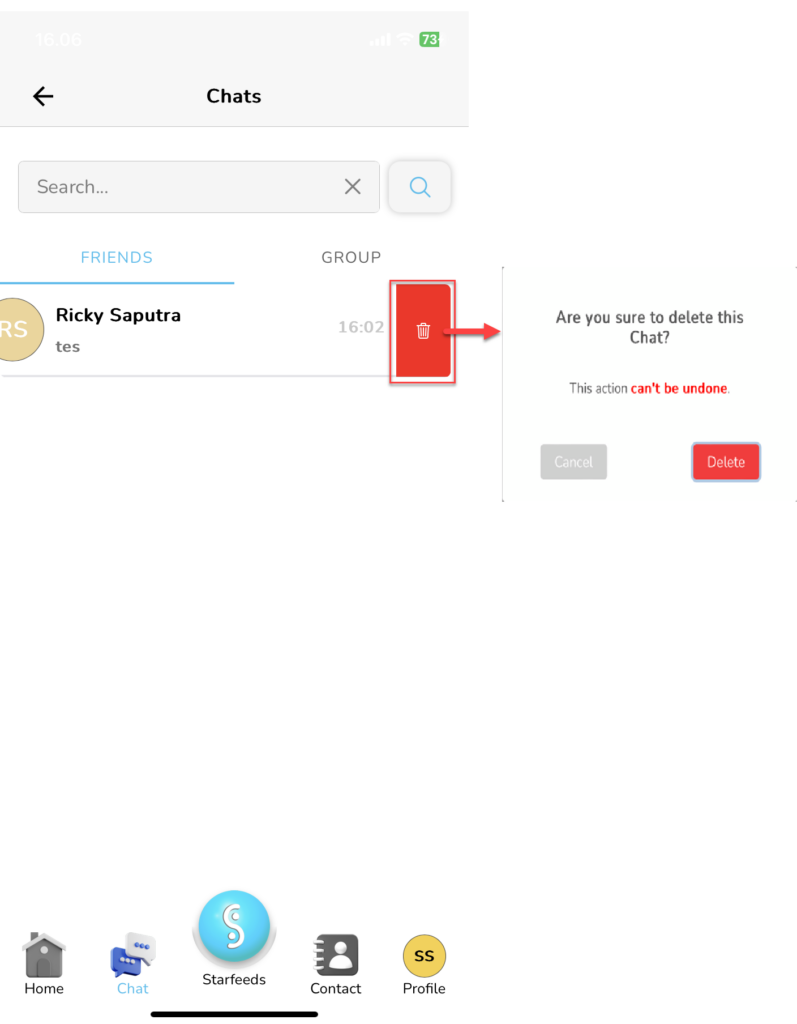
- On Pop-up confirmation, click “Delete”.
🔥IMPORTANT! This activity cannot be cancelled. Tasks that have been deleted cannot be returned.
Read Also :
– At a Glance About the Contacts Menu
– A Glance at the Account Profile Menu
– A Glance at the Profile Settings Menu
– My Team